Auteur:
Monica Porter
Date De Création:
20 Mars 2021
Date De Mise À Jour:
1 Juillet 2024
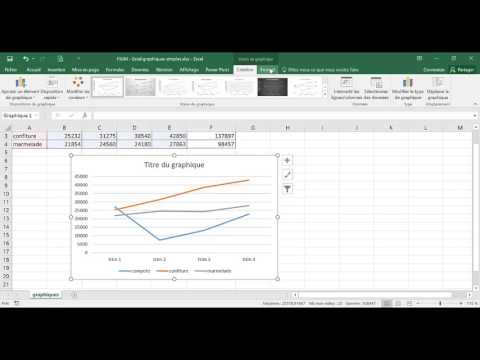
Contenu
Dans cet article, wikiHow vous apprend à dessiner un graphique ou un graphique dans Microsoft Excel. Vous pouvez dessiner et créer des diagrammes à partir de données de Microsoft Excel sur les versions Windows ou Mac.
Pas
Ouvrez Microsoft Excel. Les icônes de l'application sont un «X» blanc sur fond vert.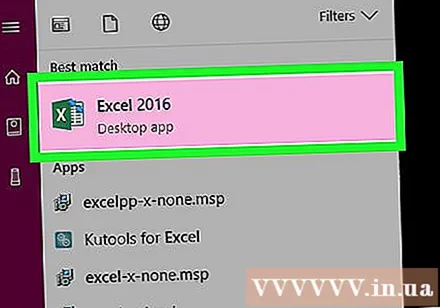
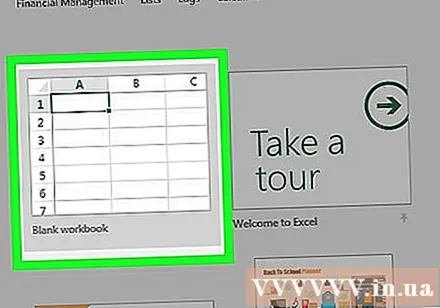
Cliquez sur Cahier vierge. C'est une icône de boîte blanche dans le coin supérieur gauche de l'écran.
Déterminez le type de graphique que vous souhaitez tracer. Il existe trois types de graphiques de base dans Excel, chacun étant adapté à un type de données: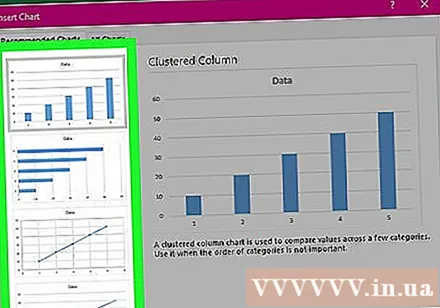
- Bar (Graphique à colonnes) - Affiche un ou plusieurs ensembles de données dans une colonne verticale. Ce graphique convient pour montrer les différences de données au fil du temps ou pour comparer deux ensembles de données similaires.
- Ligne (Graphique en courbes) - Affiche un ou plusieurs ensembles de données à l'aide d'une ligne horizontale. Ce graphique convient pour montrer la croissance ou la baisse des données au fil du temps.
- Tarte (Graphique à secteurs) - Affiche un ou plusieurs ensembles de données sous forme de pourcentage de la population. Ce graphique convient pour montrer la distribution des données.
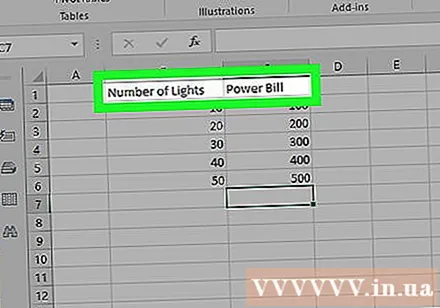
Donnez un titre au graphique. Les en-têtes sont les noms uniques de chaque élément de données, généralement dans la première ligne de votre feuille de calcul, en commençant par la cellule B1 calculé vers la droite.- Par exemple, pour créer un ensemble de données intitulé "Nombre d'ampoules" et un autre ensemble appelé "Facture d'électricité", saisissez Nombre d'ampoules dans la boite B1 et Facture d'électricité entrer C1
- Laissez toujours la case vide A1.
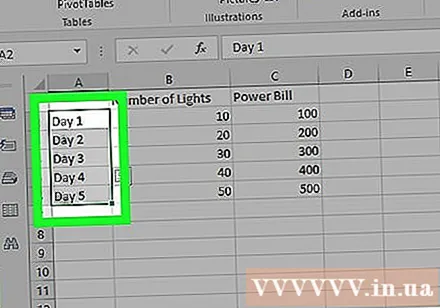
Ensemble d'étiquettes de graphique. Étiquettes de graphique pour couvrir les lignes de données dans les colonnes UNE (à partir de la cellule A2). Par exemple, les données de temps ("Jour 1", "Jour 2", etc.) sont souvent utilisées pour définir les étiquettes.- Par exemple, si vous comparez votre budget avec des amis sur un histogramme, vous pouvez nommer chaque colonne par semaine ou par mois.
- Vous devez ajouter des étiquettes pour chaque ligne de données.
Saisissez les données du graphique. Commencez à la cellule directement sous le premier en-tête et à droite de la première étiquette (généralement la cellule B2), entrez les données que vous souhaitez utiliser pour tracer le graphique.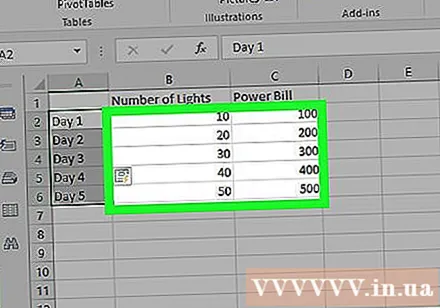
- Vous pouvez appuyer sur Onglet ↹ après avoir tapé des données dans 1 cellule pour entrer des données et se déplacer vers la bonne cellule lorsque vous avez besoin de remplir des données dans plusieurs cellules de la même ligne.
Sélectionnez des données. Cliquez et faites glisser la souris depuis le coin supérieur gauche du groupe de données (par ex. A1) dans le coin inférieur droit, n'oubliez pas de sélectionner à la fois un titre et une étiquette.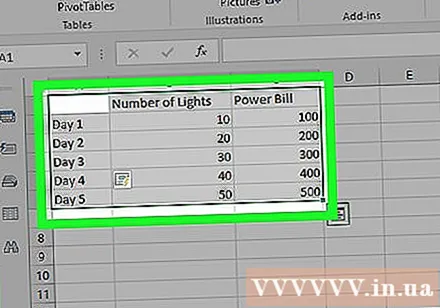
Cliquez sur le bouton Insérer (Plus). Ce bouton se trouve en haut de la fenêtre Excel. Cela ouvre une barre d'outils sous l'onglet Insérer.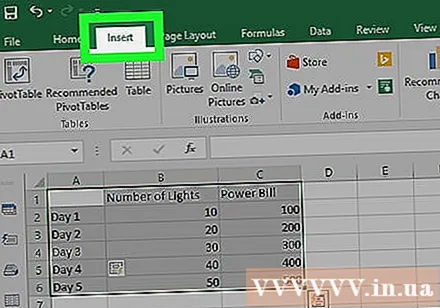
Sélectionnez un type de graphique. Dans la section "Graphiques" de la barre d'outils InsérerCliquez sur l'avatar correspondant au graphique que vous souhaitez utiliser. Un menu avec différentes options apparaîtra.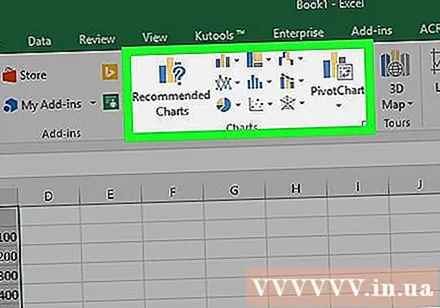
- Graphique à colonnes bar est une série de colonnes verticales.
- Graphique linéaire ligne est une forme de deux ou plusieurs lignes sinueuses.
- Diagramme circulaire tarte est un cercle, divisé en parties.
Sélectionnez un format de graphique. Dans le menu de sélection du graphique, cliquez sur la version qui affiche le graphique (par exemple 3D) que vous souhaitez utiliser dans un document Excel. Le graphique sera créé dans le document.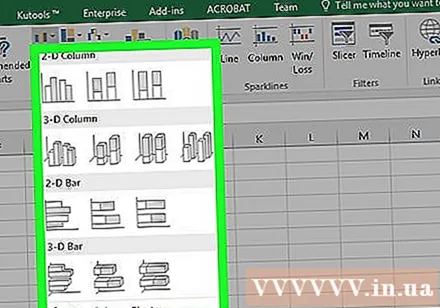
- Vous pouvez survoler chaque format pour prévisualiser l'apparence du graphique à l'aide des données.
Ajoutez un nom de graphique. Double-cliquez sur "Titre du graphique" au-dessus du graphique, puis supprimez les mots "Titre du graphique" et saisissez le nom de votre graphique dedans, puis cliquez dans une zone vide du graphique.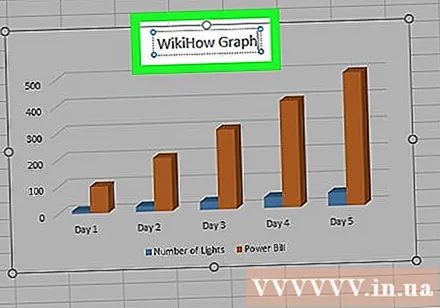
- Sur un Mac, cliquez sur un onglet Thiết kế (Conception)> Ajouter un élément de graphique (Dessin graphique)> Titre du graphique (Nom du graphique), cliquez sur l'emplacement et saisissez le nom du graphique.
Enregistrez le document. Vous procédez comme suit: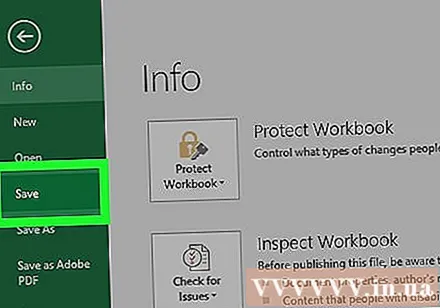
- les fenêtres Cliquer sur Fichier (Fichier)> Enregistrer sous (Enregistrer sous), double-cliquez Ce PC (Cet ordinateur), cliquez sur l'emplacement de stockage sur le côté gauche de la fenêtre, saisissez un nom dans le champ "Nom de fichier" et cliquez sur. sauvegarder (Sauvegarder).
- Mac Cliquer sur Fichier (Fichier)> Enregistrer sous ... (Enregistrer sous ...), entrez le nom du document dans le champ "Enregistrer sous", sélectionnez un emplacement de stockage en cliquant sur la boîte de dialogue "Où" et en cliquant sur un dossier, sélectionnez sauvegarder.
Conseil
- Vous pouvez modifier la forme du graphique dans l'onglet Thiết kế.
- Si vous ne souhaitez pas sélectionner un type de graphique spécifique, vous pouvez cliquer sur Graphiques recommandés (Graphique recommandé) et sélectionnez le graphique dans la bande-annonce Excel.
avertissement
- Certains formats de graphique peuvent ne pas afficher toutes les données ou les afficher par erreur. Vous devez choisir le format qui correspond au type de données.



